有许多 Photoshop 插件可供网页设计师使用,其中一些非常重要,作为网页设计师,您不能忽视它们。出于同样的考虑,在本文中,我们将讨论几个著名的 Photoshop 插件,它们肯定会让您的工作更轻松、更高效。
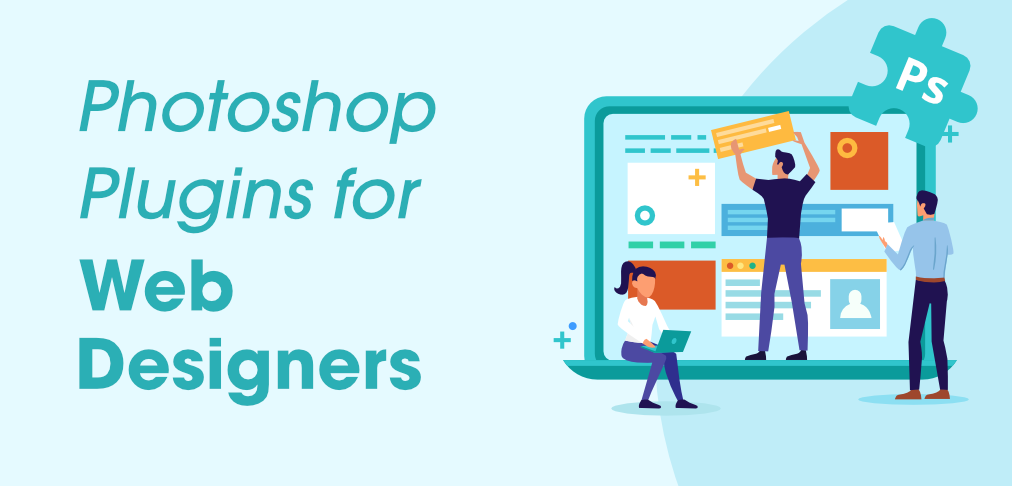
但在进一步讨论之前,让我们先看看一个常见问题——插件或扩展有什么作用?用最简单的话来说,如果我们试图回答这个问题,我们可以说插件/扩展是作为浏览器附加组件的东西,通过在浏览器中提供一些附加功能来提供宽大处理并让我们的任务更容易。
现在,让我们从 Photoshop 插件开始:
1. CSS3P
CSS3Ps 插件使我们能够轻松地将 Photoshop 图层转换为 CSS3。你只需要选择你想要转换成 CSS3s 的图层,然后点击 CSS3Ps 按钮提交你的转换请求。 CSS3Ps 是一个依赖于云的插件,您不必担心新的更新到来和错误或错误。此外,您可以方便地检查在云端进行的计算结果。它允许您一键编辑多个图层,并且可以免费使用。 CSS3P 的其他几个显着特性是——文本层、投影、外发光等等。
2. 墨水
有时缺乏深度信息(规范)会导致恶意的前端输出。因此,最终产品输出与实际输出不匹配,超出了我们的预期结果。 Ink 是一个插件,它通过记录您的图层(从排版到效果和形状大小)来为您提供一些关于您的模型的额外重要信息。 Ink 面板还为您提供了一些额外的特性和功能。例如,您可以打印图层的测量值和颜色,可以生成 XML 文件,以及文档排版、渐变、笔触效果和其他样式元素。您需要做的就是选择要记录的图层,然后您就可以开始附加要提供给开发人员的信息。此外,Ink 可以在 Mac 和 Windows 上运行。
3. 上图
它为四种不同类型的 Adobe 实例提供不同的功能:
一世。 Adobe Photoshop:在这里您可以访问最大和最新的图像集,而无需离开带有原始插件的 Adobe Photoshop 应用程序。
特征:
- 最新精选的肖像、风景和背景收藏
- 更精简的设计以节省时间
- 更多免版税内容等你发现
ii. Adobe Illustrator:您可以使用 Adobe Illustrator 应用程序的插件创建图形、插图、图标等。此外,您可以更轻松地访问众多矢量,并可以找到您特别策划的收藏,包括:
特征:
- 背景,例如纹理和图案
- 字符和字体可用,从平面到 3D 类型,流行艺术到剪影
- UI 元素,包括模板、图标、字体和信息图表。
三、 Adobe InDesign:它让您可以毫不拖延地进行设计,无论是印刷还是数字,您都可以找到适合每个设计项目的图像。
特征:
- 用户无需离开或退出工作应用程序即可访问个人需要的任何图像
- 免费预览任何带水印的图像
四、 Adobe Premium Pro:使用 Shutter Stock 插件工作而不会受到干扰或分心。
特征:
- 在时间线中查看和编辑剪辑
- 您的照片和视频将自动重新应用
- 在这里您可以通过相应的帧率和屏幕分辨率搜索视频片段
4. 盖蒂图片
Getty 图像使您能够高效地使用 Photoshop 软件,而无需从软件中添加无与伦比的高质量视频、照片和矢量。它可用于 Adobe Illustrator、InDesign、Photoshop、Premiere Pro 和 After Effects。它包含大量免版税图像。
要求:
- 要在您需要的系统中使用它,Mac OS X 10.9 操作系统或更高版本,
- 对于 Windows 操作系统,它应该是 – Windows 7 Service Pack 1、Windows 8.1、Windows 10 或更高版本
特征:
- 它有助于快速搜索和过滤图像、插图、视频,并提供一个使用高级 Getty Images 搜索功能部署的方便的菜单调色板
- 您可以从数以千计的可用图像和视频剪辑中选择最佳设计
- 它为您提供自动更新功能,以便在从开始阶段到最终的许可版本时继续您的图像和视频编辑
- 您还可以设置自己喜欢的首选项,以获得更方便和高效的插件体验。
5. HTML 块
该插件使用 WebKit 引擎并在 Photoshop 应用程序中提供一个特殊块,我们可以在其中放置 HTML/CSS 代码并可以查看实时效果(在 Photoshop 中提供浏览器视图)。它可用于 Web 字体、字体平滑、外部 CSS、原生元素等。此外,HTML Block 是免费使用的!
6.重新调整它
RetinizeIt 是最佳选择,推荐给需要从基于 iOS 或 Retina 的网站的 PSD 中切片 UI 元素的常规设计师和前端开发人员。尽管您需要记住,如果您对要切片的图层使用投影或内阴影属性,则必须确保未选中“使用全局光”复选标记。否则,阴影的角度将更改为 Photoshop 中设置的默认角度。
它主要由包内的 3 个动作组成:
- 1x 仅用于切片选定的图层或组,非常适合以原始大小快速导出元素。
- 1x,2x 用于对选定元素进行切片,并按 200% 版本缩放。它非常适合支持 Retina 的网站。
- 用于所选元素的 1x、2x、3x + 缩放 200% + 缩放 300%。这非常适合 iOS 资产。